本文主要是介绍磁盘空间不足怎么清理?记好这3招!,希望对大家解决编程问题提供一定的参考价值,需要的开发者们随着小编来一起学习吧!
“我的电脑才用了一年,现在磁盘已经爆满了,新文件都没法存入,真的很影响我对电脑的使用体验。磁盘空间不足应该怎么清理呢?大家快给我支支招吧!”
长期使用电脑的用户可能都会发现,我们的电脑随着使用时间越来越长,它的空间也会越来越少。磁盘空间不足不仅会影响我们电脑的性能,甚至会影响我们使用电脑时的体验感。
磁盘空间不足应该怎么清理呢?今天就来给大家分享一些比较常见的磁盘清理方法。

方法一:清理临时文件
相信大家都遇到过电脑明明没东西却爆满的情况。这可能是由于我们不常清理电脑垃圾,而临时文件就会越来越多,因此占用我们大量内存。此时可以对临时文件进行清理。
步骤1:打开【运行】对话框,输入【%temp%】并按【Enter】;
步骤2:打开临时文件夹后,全选所有文件和文件夹,点击【删除】。
提示:浏览器中也会有很多临时文件,可以清理缓存,以释放更多空间。
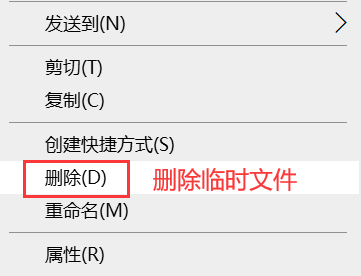
方法二:卸载不必要的程序
电脑中如果下载的应用程序太多,也会占用我们大量的内存。磁盘空间不足怎么清理?卸载不必要的程序是个比较有效的方法。
步骤1:进入控制面板中;
步骤2:点击【卸载程序】或【程序和功能】;
步骤3:浏览并选择不再需要的程序,然后点击【卸载】。
提示:在卸载程序时,应检查是否有重要数据残留。
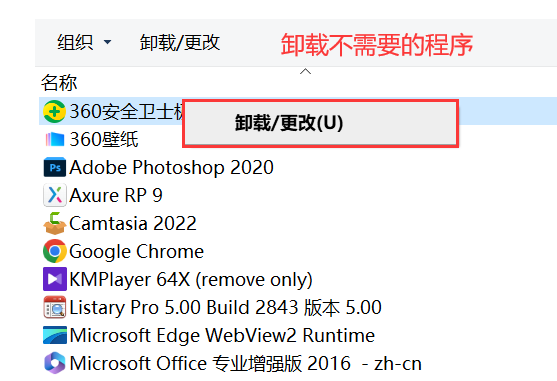
方法三:清理系统文件
电脑没空间了怎么清理而不误删?如果担心误删重要数据而不敢随意操作,比较快速的方法是对系统文件进行清理。可以这样操作。
步骤1:在Windows中,右键单击硬盘驱动器,选择【属性】,然后点击【磁盘清理】;
步骤2:选择要清理的文件类型,单击【确定】并确认删除文件。
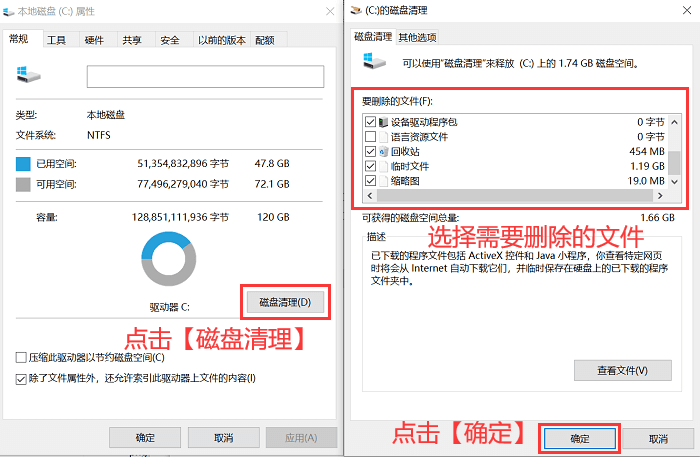
清理磁盘时误删文件如何恢复?
如果我们在采取上述操作后发现误删文件了怎么办?文件误删应该怎么恢复呢?别担心,小编经常使用的方法就是借助数 据 蛙 恢 复 专 家来找回误删的文件。这款软件拥有双重扫描功能,丢失文件被扫描到的可能性比较大。并且,软件支持免费试用,用户可以先进行免费的扫描,如果需要使用软件,可以按以下步骤进行啦!
操作环境:
演示机型:神舟战神G9-CU7PK
系统版本:Windows10
软件版本:数 据 蛙 恢 复 专 家3.1.6
步骤1:在浏览器上搜索并下载软件后可先点击【免费试用】,完成选择后进入主界面;
步骤2:在主界面中勾选需恢复的数据类型和所在磁盘,点击【扫描】;

步骤3:等待扫描结束,选择需要恢复的文件类型,再对需要恢复的文件进行勾选,完成操作后点击【恢复】,并为文件选择一个新的保存位置。
提示:软件有双重扫描功能,快速扫描未扫描到相关文件可进行深度扫描,操作方法参考步骤3。

定期清理磁盘垃圾有利于保持电脑正常运行。如果电脑出现空间不足的情况,我们应该及时清理。磁盘空间不足怎么清理呢?上文已经给大家总结了简单的方法啦,可以根据方法进行操作哦!
往期推荐:
电脑桌面文件不见了怎么恢复?4个方法!(详细步骤分享)![]() https://blog.csdn.net/datarecover/article/details/134069385?spm=1001.2014.3001.5501
https://blog.csdn.net/datarecover/article/details/134069385?spm=1001.2014.3001.5501
误删照片恢复软件推荐,轻松恢复照片好帮手!![]() https://blog.csdn.net/datarecover/article/details/134070591?spm=1001.2014.3001.5501
https://blog.csdn.net/datarecover/article/details/134070591?spm=1001.2014.3001.5501
电脑扬声器未插入?4个方法帮你恢复声音!![]() https://blog.csdn.net/datarecover/article/details/134069946?spm=1001.2014.3001.5501
https://blog.csdn.net/datarecover/article/details/134069946?spm=1001.2014.3001.5501
这篇关于磁盘空间不足怎么清理?记好这3招!的文章就介绍到这儿,希望我们推荐的文章对编程师们有所帮助!








